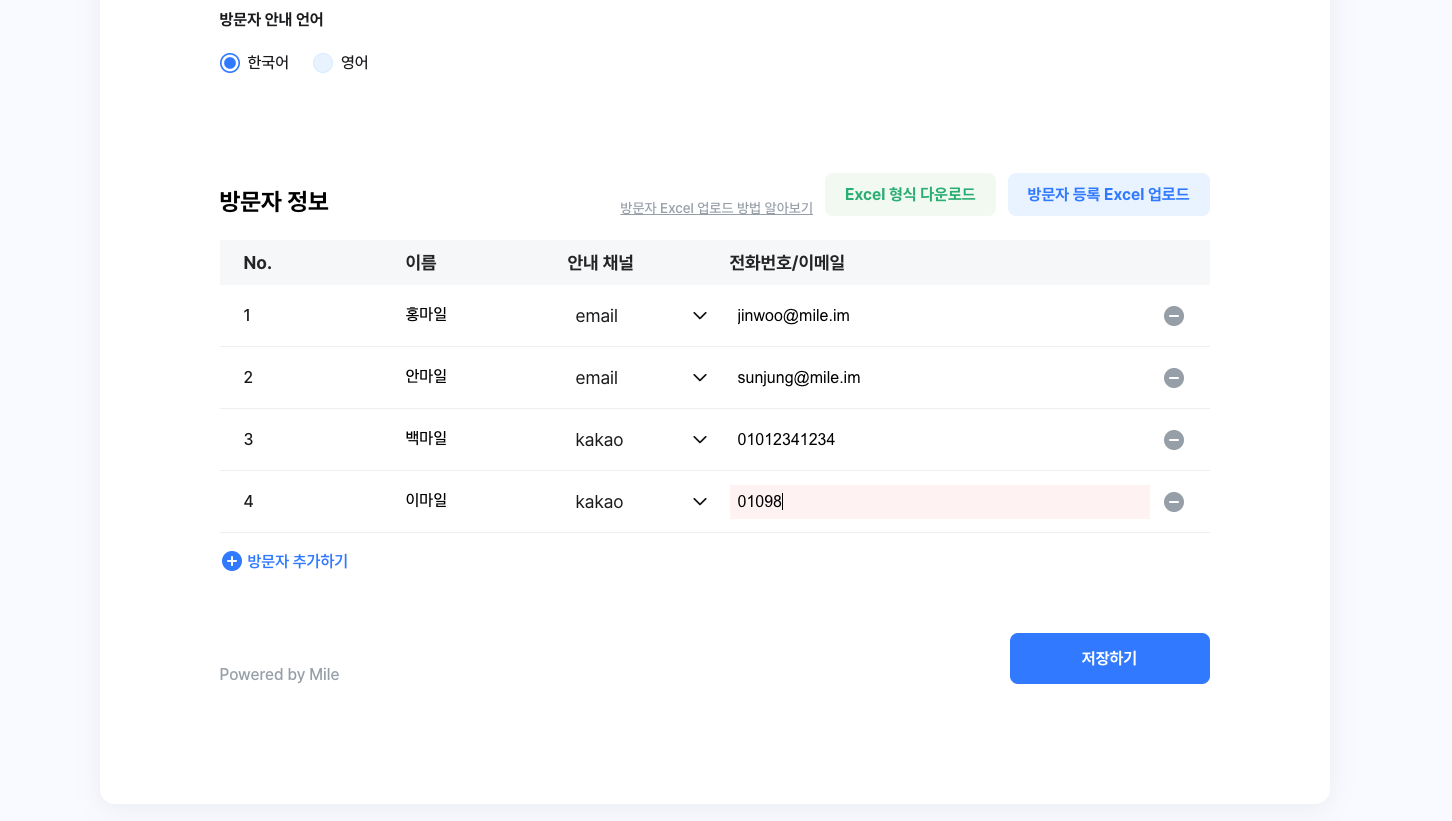해당 페이지에서는 임직원이 사전 방문자 등록시 기존에 작성해두었던 excel 파일을 업로드하여 방문자를 일괄 등록하는 방식을 안내드립니다. 임직원이 직접 사전 방문자 등록하는 방법에 대해서 먼저 확인해보시려면, 사전 방문자 등록하기 (임직원용)에서 확인할 수 있습니다.
1. Excel 형식 다운로드 받기
사전 방문자 등록 페이지의 방문자 정보 입력 란의Excel 형식 다운로드 버튼을 클릭하여 입력 엑셀 파일을 다운 받습니다.
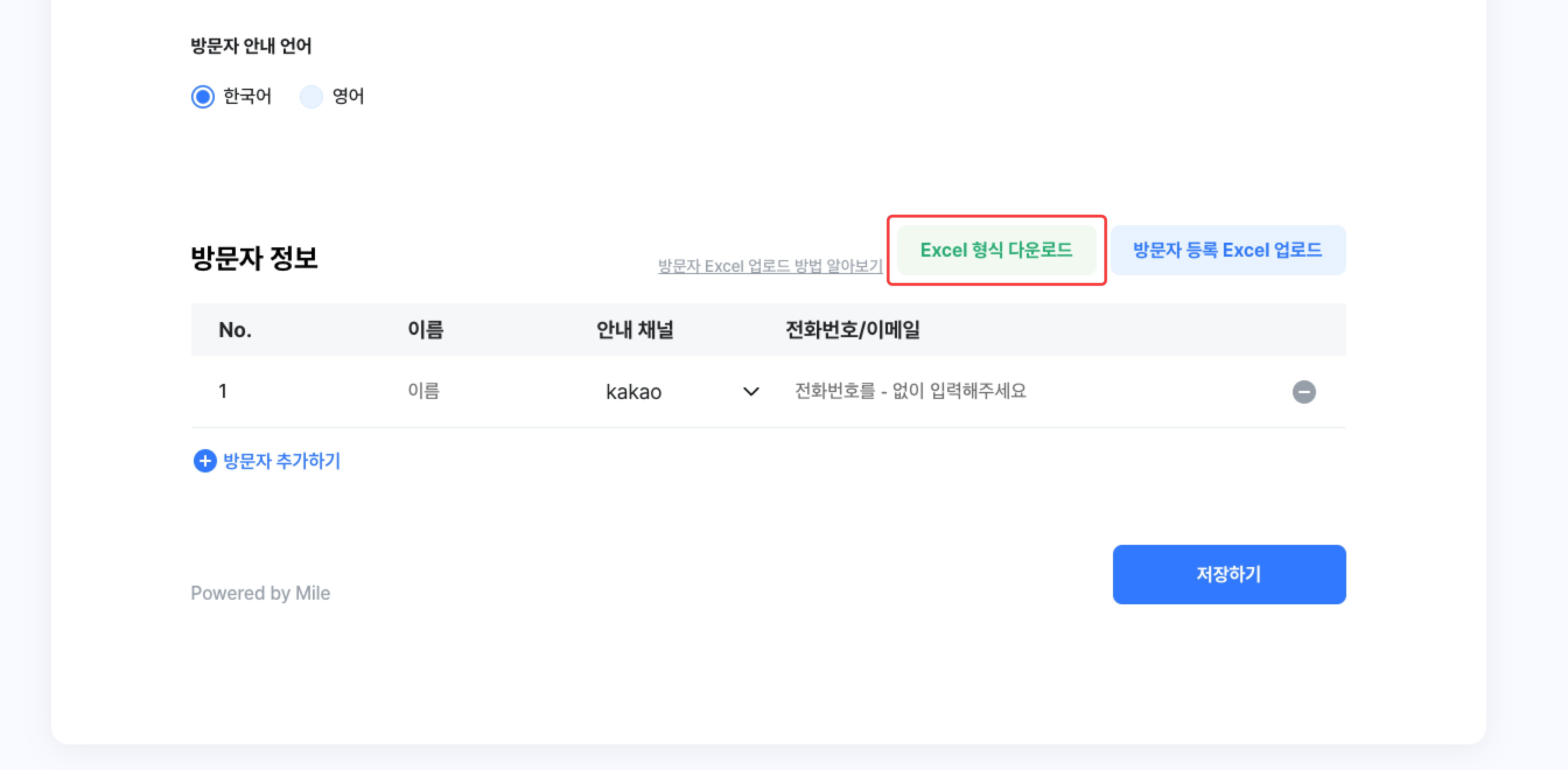
해당 엑셀파일을 열어보면, 이름 / 안내채널 / 전화번호 / 이메일 등을 입력할 수 있는 형식이 제공됩니다. 이때 안내 채널 별로 Email을 선택시, 이메일란의 정보를 반드시 입력해야하며, Kakao를 선택할 시에 전화번호를 반드시 입력해야 합니다.
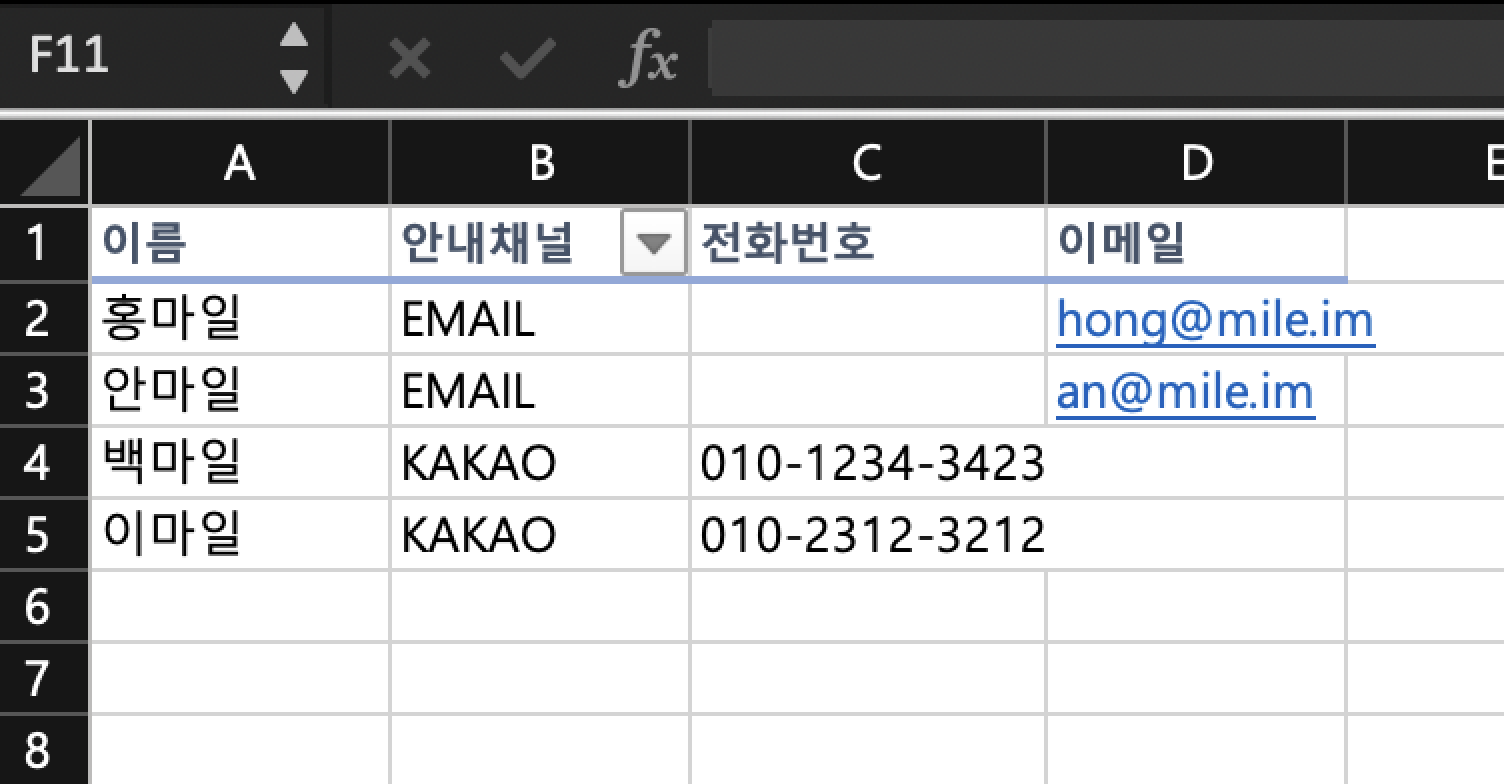
2. Excel 업로드하기
입력을 다 하신 후에, 작성된 엑셀파일을방문자 등록 excel 업로드 버튼을 클릭하여 업로드합니다.
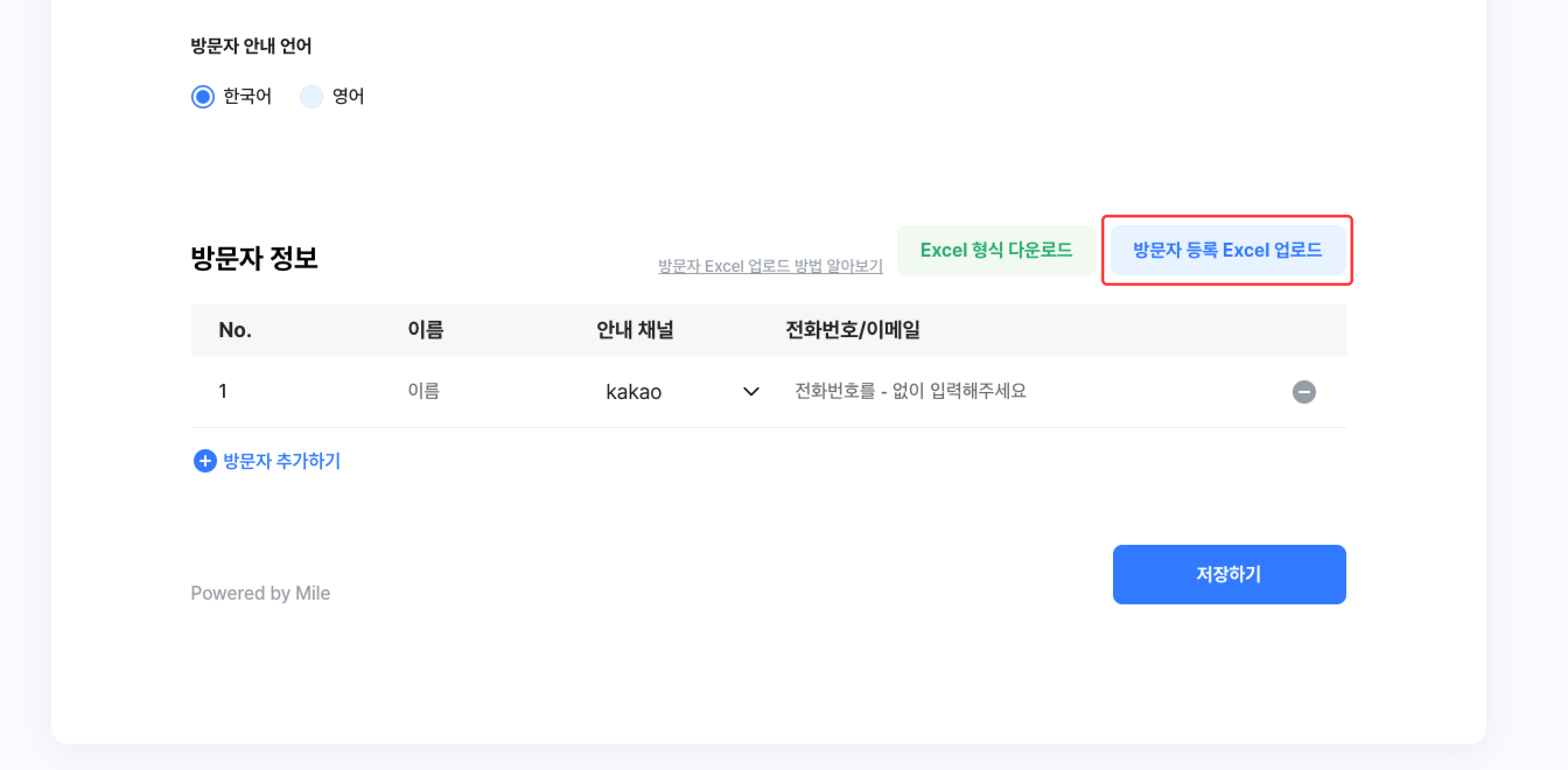
작성한 엑셀파일을 기반으로 방문자 정보 테이블이 자동 완성되며, 정보에 이상이 없으면 저장하기 버튼을 눌러 최종적으로 방문 일정을 등록할 수 있습니다.
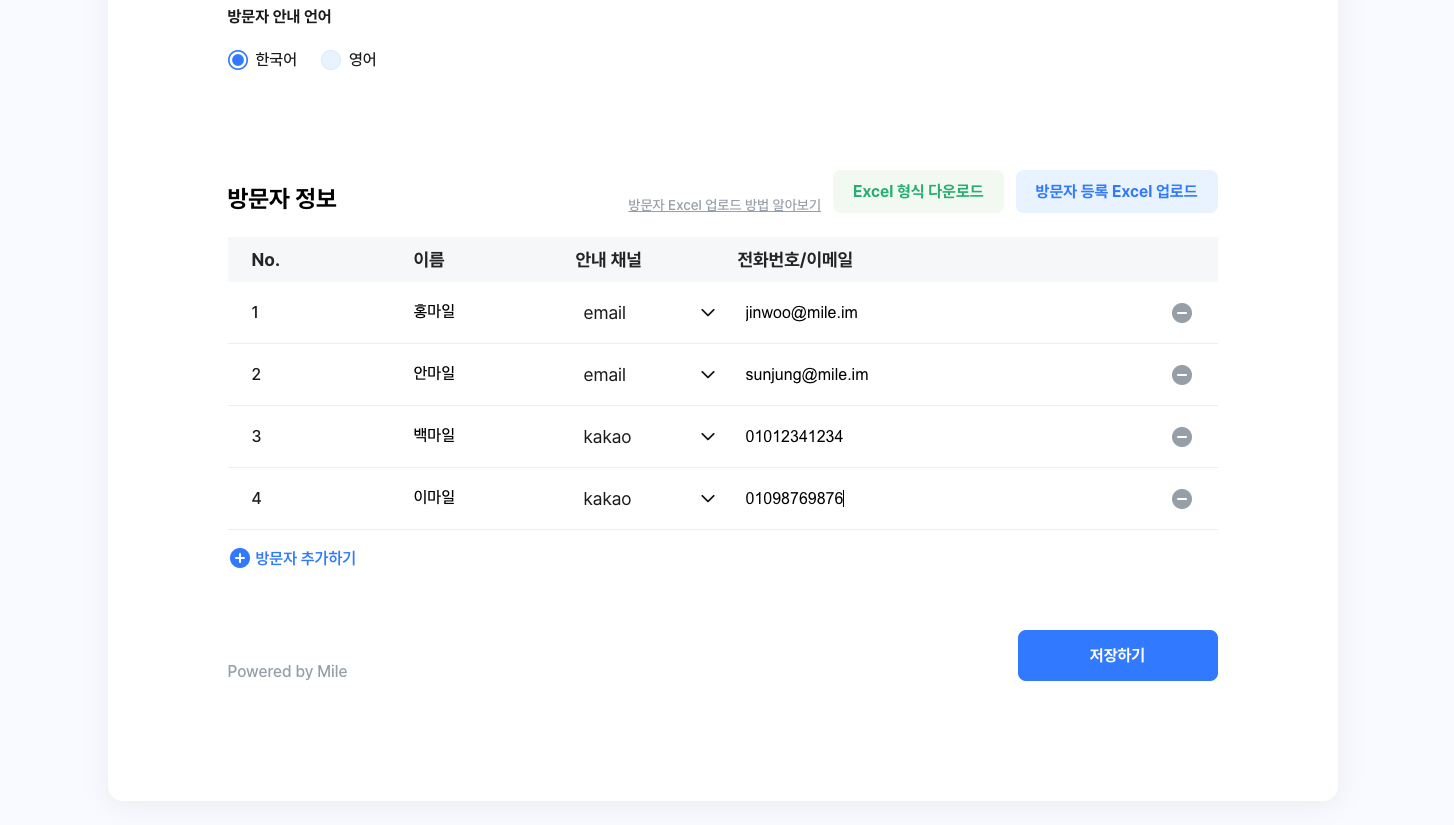
만약 Excel 파일의 데이터가 잘 못 되었을 시에, 입력란이 비워져 있거나, 빨간색 박스로 표시가 되어있는 부분이 있으면, 직접 테이블에서 재 작성하여 등록할 수 있습니다.